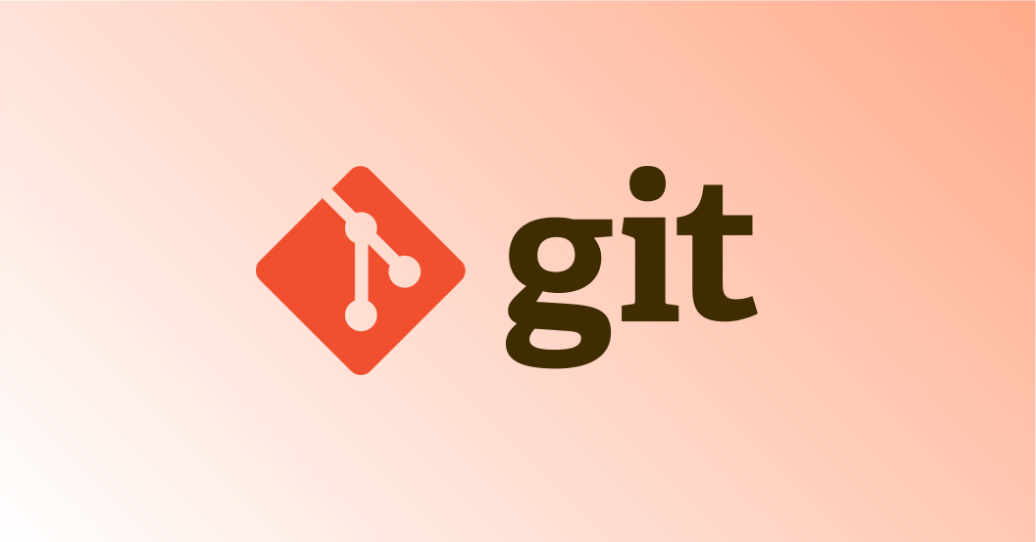
- Git의 환경설정을 할 수 있다.
- 버전 관리 시스템의 필요성을 이해할 수 있다.
- Github과 Git의 관계에 대해 이해할 수 있다.
- local repository와 remote repository의 차이를 이해할 수 있다.
프로그래밍을 할 때, 문법이 틀렸거나 코드를 잘못 작성한 흔적을 뒤늦게 발견할 때가 있다. 작성중이라면 ctrl + z로 돌아갈 수 있지만, 에디터를 종료해버렸다면 이전 코드로 돌아갈 수 없다.
이런 때를 대비해서 이전에 작성한 내용을 보존해야 할 필요가 있다. 이렇게 이전에 작성한 내용을 보존해 주는 시스템이 바로,
버전 관리 시스템(Version Control System)이다.
⭐ Git: 가장 강력하고 대중적인 버전 관리 시스템
Git을 학습하며 버전 관리와 협업의 기본을 학습하고, 오픈 소스(Open Source : 소스 코드가 공개된 소프트웨어) 생태계에 기여할 수 있는 멋진 개발자가 되어보자!
💫 버전 관리를 사용하는 이유
- 파일이 변경되면 변경 이력을 저장할 수 있다.
- 이전 버전으로 돌아갈 수 있다.
- 어떤 변경 사항이 발생했는지 알아보기 쉽다.
- 협업에 편리하다.
- 백업용으로 좋다.
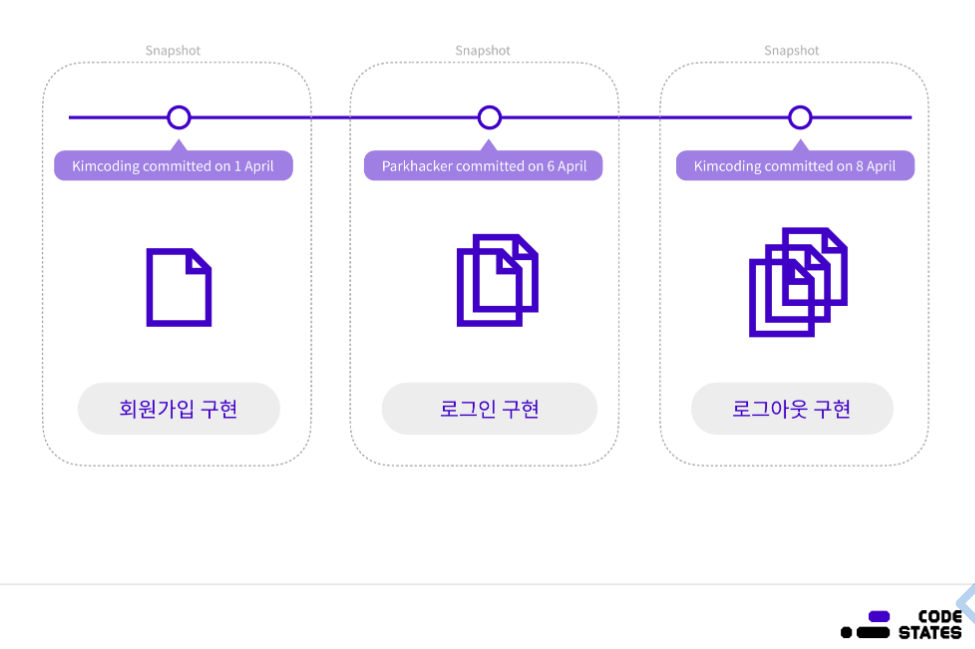
- Git이란 개발자의 코드를 효율적으로 관리하기 위해서 개발된
‘분산형 버전 관리 시스템’ - 특정 시점에 생성된 백업 복사본 = 스냅샷
- 하나하나 스냅샷을 만들어 주는 작업 = commit
⭐ Git은 뭐고, Github는 뭔데?
- Git: 소스 코드 기록을 관리하고 추적할 수 있는 '버전 관리 시스템'
- Github: Git Repository를 관리할 수 있는 클라우드 기반 서비스
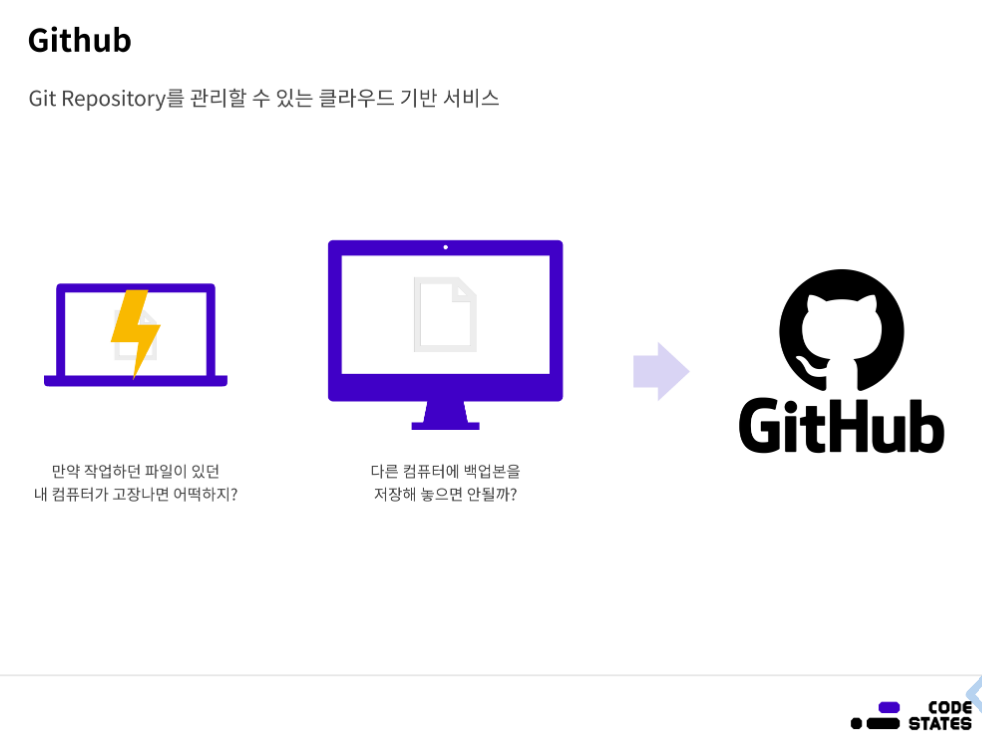
💫 오픈 소스
- 오픈 소스(소스 코드가 공개된 소프트웨어)는 누구나 자유롭게 해당 기능을 추가하고 개선할 수 있다. 이 작업을 기여한다(contribute)고 함.
⭐ Git Repository
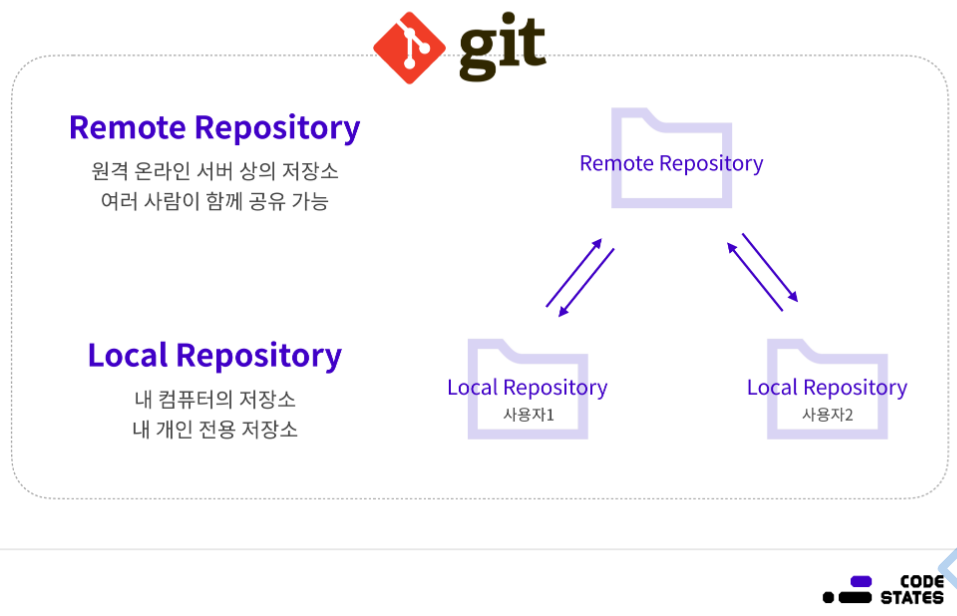
-
저장소. 말 그대로 파일이나 폴더를 저장해 두는 곳
-
내가 작업하는 소스 코드 폴더가 버전 관리를 받게 하기 위해서는 내 폴더를 Git의 관리 아래에 두어야 한다.
➡ Git으로 관리되는 폴더 = Git repository -
Git repository 는 Remote Repository & Local Repository 두 종류의 저장소를 제공
-
작업할 때는 Local Repository에서 할 수 있고
내가 작업한 코드를 공유하려면 Remote Repository에 업로드해 여러 사람이 함께 공유 -
물론 다른 사람이 Remote Repository에 올려놓은 소스 코드를 내 Local Repository 로 가지고 오는 것도 가능!
⭐ React 프로젝트에 contribute하기
-
Fork: 먼저 React 원격 저장소를 내 원격 저장소로 가지고 오는 작업
Fork 를 하고나면 나의 Remote Repository에 React 코드를 옮겨온 상태 -
Clone: 이 코드를 수정하기 위해서는 내 컴퓨터로 가져오는 작업
Remote Repository에 있는 코드를 Clone 해서 내 컴퓨터로 가지고 옴. -
내 컴퓨터에서 React 소스코드 변경 작업을 완료한다.
-
Push: 변경된 내용을 commit을 통해 저장해 준 뒤, Remote Repository에 반대로 올려주는 작업
Local Repository에 기록해 놓은 commit을 Remote Repository로 업로드하는 것! -
Pull request: Push를 완료 후, 내가 제안한 코드 변경사항에 대해 반영 여부를 요청하는 작업
- Pull: Local➡Remote가 Push라면, Remote의 변경내용을 Local로 받아오는 건 Pull
⭐ 이제 진짜 깃 설정 START!
💫 최초 설정
git config --global user.name "유저이름"
git config --global user.email "유저 이메일"위 두 명령어로 앞으로 진행할 Git 커밋 내역에 기록할 사용자 이름과 이메일 주소를 설정.
-
--global옵션으로 설정하면, 사용자 홈에 저장되므로 git을 설정할 때 처음에 단 한 번만 입력해도 된다. 나중에 github의 사용자 이름이나 이메일을 변경한다면, 이 명령어를 다시 입력해야 한다. -
만약 여러 프로젝트를 진행하고 있어서, 프로젝트마다 다른 사용자 이름과 이메일 주소를 사용하고 싶으면
--global옵션을 빼고 명령을 실행할 수 있다.
💫 추가 인증 방법; SSH를 이용하는 방법
ssh는 Secure shell의 줄임말로, 보안이 강화된 shell 접속을 의미.
- CLI 환경(터미널)에서 다른 PC에 접속하거나 요청할 때 사용하며, 비대칭키를 이용해 사용자를 인증
💫 SSH 키 생성
- ssh 키는 비대칭키로 구성되며, 그 이름에서 유추할 수 있듯이 두 개의 키가 서로 대칭이 되지 않는 형태로 존재
1. ssh 키 페어 생성
ssh-keygen프롬프트에 다음 명령어 실행 후, 이후 뜨는 질문들에 Enter 누르면(3번) 경로 ~/.ssh./ 에 두 파일 id_rsa 와 id_rsa.pub 를 생성.
이 두 파일은 ssh 키 페어로,
id_rsa.pub: 누구에게나 공개해도 되는 공개키(Public Key)id_rsa: 공개되면 안 되고 나만 보관하고 있어야 하는 개인키(Private Key) 또는 비밀키(Secret Key)
2. 공개키 복사
cat ~/.ssh/id_rsa.pub위 명령어 실행 후 뜨는 공개키 복사
3. Github에 공개키 등록
setting > SSH and GPG keys 로 들어가 New SSH key 버튼 클릭
title 작성 후 key칸에 복사한 공개키 붙여넣고 Add SSH Key 버튼 클릭
4. 확인
임의의 Repository의 code 버튼 클릭하여 SSH 주소 복사한 뒤
프롬프트에 아래 명령어 치면 정상적으로 clone이 이루어져야 함
git clone [복사한 SHH 주소]